Jak poprawić jakość wideo w Premiere Pro w pełnych wytycznych
Czy chcesz edytować swoje filmy jak profesjonalista i chciałbyś korzystać z Premiere Pro? W takim razie ten artykuł powstał, aby Ci pomóc. Przedstawiliśmy kompleksowe kroki dotyczące jak poprawić jakość wideo w Premiere Pro, dzięki czemu łatwiej będzie Ci wykonać zadanie. Jak wszyscy wiemy, Premiere nie jest narzędziem dla każdego. Jest to trudna nawigacja wymagająca wiedzy. Jednak, jak to się mówi, jeśli jest chęć, jest sposób, więc jeśli chcesz się tego nauczyć, mamy dla Ciebie pomoc.
Rozumiemy, skąd pochodzisz. Zgadzamy się, że oglądanie niespełniającego standardów wideo jest jedną z najbardziej irytujących rzeczy, jakie można obecnie spotkać. Aby rozwiązać problem, można skorzystać z najpopularniejszego narzędzia do edycji wideo, takiego jak Premiere. Obyście zdali sobie sprawę, jak ważne jest posiadanie doskonałego i prostego oprogramowania do edycji po przeczytaniu całej poniższej zawartości wraz ze wskazówkami, jak poprawić jakość wideo w Premiere Pro.

Premiere Pro to jeden z najwyższej klasy programów do edycji wideo dla profesjonalistów. Ten program do edycji pozwala modyfikować pliki wideo, stosując różne efekty i doskonale je obracając. Skoro więc szukasz potężnego narzędzia, które profesjonalnie ulepszy Twój film, nic dziwnego, że wybrałeś Premiere Pro. Jednak powinieneś już wiedzieć, jak trudna jest nawigacja w tym oprogramowaniu. Dlatego oto kompleksowe kroki, jak poprawić jakość wideo w Premiere Pro.
Uruchom oprogramowanie na swoim komputerze. Następnie zaimportuj plik wideo, przechodząc do Plik menu i wybranie Import wybór. Po pomyślnym przesłaniu pliku należy przeciągnąć go na oś czasu.

Teraz, gdy film znajdzie się na osi czasu, przejdź do Plik ikonę po prawej stronie interfejsu użytkownika, aby dodać efekty do swojego filmu. Następnie wybierz Warstwa korekta aby utworzyć nową warstwę, którą należy przeciągnąć na oś czasu nad przesłanym filmem.

Następnie możesz zacząć ulepszać cały film, wyostrzając go. Następnie kliknij Warstwa korekta jeszcze raz i przejdź do FX wybór. Teraz znajdź opcję Maska wyostrzająca w obszarze Efekty i przeciągnij ją na oś czasu.
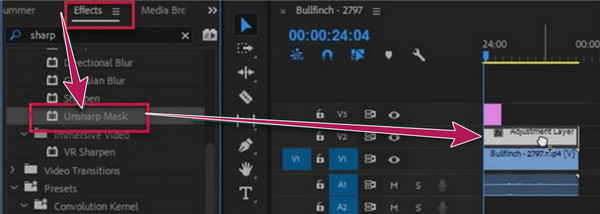
Możesz teraz dostosować elementy wideo, aby ukończyć ulepszanie. Użyj zestawu parametrów, aby zobaczyć różne ustawienia jakości i wybierz symbol maskujący część filmu. W związku z tym możesz już przystąpić do zapisywania pliku, wykonując poniższe kroki dotyczące eksportowania wideo w najlepszej jakości Premiere Pro.

Eksportowanie pliku za pomocą programu Adobe Premiere Pro ma kluczowe znaczenie dla utrzymania jakości. Chociaż proces ten jest przytłaczający, nadal możesz zapewnić skuteczność, którą zobaczysz po sprawdzeniu edytowanego filmu. Jak zatem eksportować bez utraty jakości? Oto kroki.
Idź do Plik menu i zlokalizuj Eksport opcja. Teraz idź do Eksportuj ustawienie i upewnij się, że Wstępnie ustawione jest ustawione na Wysoka przepływność.

Teraz w tym samym oknie przejdź do Wideo ustawienie. Ustaw Częstotliwość wyświetlania klateki przełącz Użyj maksymalnej jakości renderowania opcję uzyskania najlepszej jakości wydruku.

Wreszcie możesz teraz nacisnąć Eksport zakładka w oknie. Poczekaj na zakończenie procesu eksportowania, a następnie sprawdź nowo wyeksportowany plik.
Załóżmy, że nagle potrzebujesz innego narzędzia do edycji wideo ze znacznie łatwiejszym procesem, ale z taką samą wydajnością jak Premiere. W tym wypadku, Najlepszy konwerter wideo ten właściwy. To kolejne oprogramowanie do edycji wideo z zestawem premium narzędzi i opcji w znacznie bardziej przystępnej cenie. W odróżnieniu od tego, jak zmieniamy jakość wideo w programie Adobe Premiere Pro, Video Converter Ultimate umożliwia prostą procedurę. W rzeczywistości umożliwia przełączanie ulepszeń, które chcesz zastosować, takich jak usuwanie szumów, redukcja drgań, zwiększanie rozdzielczości oraz optymalizator jasności i kontrastu. Następnie możesz już pozostawić to narzędziu opartemu na sztucznej inteligencji, aby skutecznie wykonało to zadanie. Oznacza to, że wykonanie zadania zajmie tylko trzy proste kroki. Nie musisz się także martwić procesem eksportu, ponieważ z pewnością zapewni on doskonałe wyniki przy zachowaniu jakości!
Z pewnością docenisz jego intuicyjny interfejs i płynny proces dzięki technologiom akceleracji. Co więcej, pozwala ręcznie dostosować rozdzielczość i format wyjścia wideo zgodnie z własnymi preferencjami! Chcesz zobaczyć więcej na ten temat? Następnie zdaj się na poniższe informacje.
Cechy
Jak poprawić jakość wideo w alternatywie Premiere Pro
Po zainstalowaniu Video Converter Ultimate na swoim komputerze uruchom go. Następnie przejdź do niego Skrzynka z narzędziami, spójrz dla Wzmacniacz wideo narzędzie i kliknij je. Teraz szybko załaduj format wideo po kliknięciu Plus ikona z następnego okna.

Po wybraniu i przesłaniu filmu zostaniesz przeniesiony do okna edycji AI. W tym przypadku najlepiej byłoby, gdybyś przełączył ulepszenia, które chcesz zastosować w swoim filmie, np stabilizacja filmów. Można także poruszać się po Rezolucja I Format Jeśli chcesz.

Następnie możesz kliknąć przycisk Zapowiedź aby obejrzeć plik wideo przed jego zapisaniem. W przeciwnym razie kliknij bezpośrednio Zwiększyć aby kontynuować szybką transformację i eksport pliku wideo.
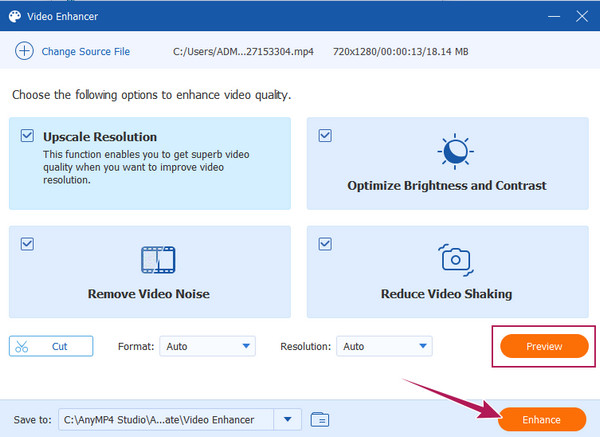
Czy muszę maskować wideo, aby poprawić jakość w programie Premiere?
Tak. Maskowanie wideo spowoduje dodanie świetnych efektów i głębsze ulepszenie wideo.
Czy ulepszanie wideo za pomocą Premiere Pro jest bezpłatne?
Tak, jeśli skorzystasz z 7-dniowego bezpłatnego okresu próbnego. Po okresie próbnym nie będziesz już mógł z niego korzystać za darmo, chyba że chcesz wykupić jego konto premium w cenie $20,99 miesięcznie.
Czy mogę edytować mój film 8K w programie Premiere?
Tak. Premiere Pro to zaawansowane narzędzie obsługujące filmy w wysokiej rozdzielczości, np. 8K.
Dlaczego rozdzielczość mojego wideo zmniejsza się w programie Premiere Pro?
Zwykle, gdy ulepszasz wideo za pomocą programu Premiere Pro i nie wprowadzasz ustawień renderowania o maksymalnej jakości, rozdzielczość wideo ulega zmniejszeniu. Często zdarza się, że pozwala to na szybsze ulepszanie i odtwarzanie.
Teraz, kiedy już wiesz jak poprawić jakość wideo w Premiere Pro, możesz teraz działać jak profesjonalny edytor wideo. Jednak odkąd się poznaliście Najlepszy konwerter wideo, co daje tę samą jakość i wydajność, teraz to inna sprawa. Możesz jeszcze raz pomyśleć, który z nich jest bardziej praktyczny i łatwiejszy w użyciu.
Więcej czytania
Jak poprawić jakość wideo w programie Windows Movie Maker
Poznaj skuteczne rozwiązanie poprawiające jakość wideo w programie Windows Movie Maker. Kliknij ten artykuł i zapoznaj się ze szczegółowym opisem krok po kroku.
Pełny przewodnik na temat tworzenia pokazu slajdów w Premiere Pro
Poznaj porady i wskazówki dotyczące tworzenia pokazu slajdów w programie Premiere Pro. Ten drogowskaz pomoże Ci lepiej zrozumieć program Adobe Premiere Pro na potrzeby kolejnych pokazów slajdów.
Przewodnik instruktażowy dotyczący przyspieszania filmów w programie Premiere
Czy chciałeś używać Premiere do edycji wideo? Czy chcesz wiedzieć, jak przewinąć wideo do przodu w programie Premiere? Następnie kliknij ten post, aby poznać procedurę!
2 godne pochwały sposoby przycinania wideo w programie Premiere
Jak przyciąć wideo w Premiere? Ten post pomoże Ci dowiedzieć się, jak skutecznie przycinać wideo w Premiere, zapewniając pełne podejście instruktażowe.
Ulepsz wideo